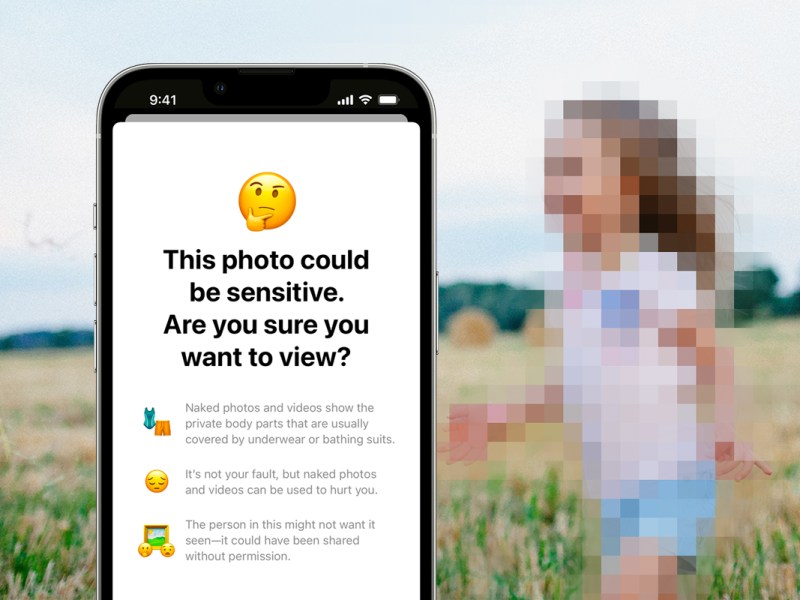98 Prozent der Kinder und Jugendlichen ab 6 Jahren nutzen ein Smartphone oder Tablet – und haben so theoretisch den ganzen Tag freien Zugang zu Gewalt, Pornografie und Apps jedweder Art. Zumindest, solange Sie das iPhone beziehungsweise iPad nicht kindersicher machen. IMTEST erklärt, wie das in wenigen Minuten funktioniert.
Kinder und Smartphones: Eine unheilvolle Beziehung
Smartphones in Kinderhänden sind Segen und Teufelszeug zugleich. Die meisten Eltern wissen, dass die Kleinen nicht zu viel Zeit mit Videospielen, Chatten und Filmchen glotzen verbringen sollten. Allerdings üben Tablets und Handy eine magische Faszination auf Kinder aus, die in vielen Situationen Gold wert ist. Etwa um im Auto nicht komplett wegen nörgelnder Kinder durchzudrehen oder zuhause, um einmal einige Dinge ungestört erledigen zu können. Drückt man den Kleinen ein Smartphone in die Hand, ist sofort Ruhe im Karton. Das mag zwar pädagogisch verwerflich sein, ist aber ungeheuer praktisch.
Allerdings lauern in den digitalen Welten diverse Gefahren: Mobbing, Abzocke, Sex, Betrügereien: Kinder und Jugendliche bewegen sich stets am Rand der dunklen Seite der digitalen Welt. Spätestens, wenn der Nachwuchs mehrere Stunden täglich das Handy nutzt, teure Apps herunterlädt oder plötzlich fremde Spielkameraden vor der Haustür stehen, wird es Zeit, das Gerät abzusichern.
So machen Sie Android-Smartphones kindersicher
Mit diesen Tipps schränken Sie die Smartphone-Nutzung ein.
Kindersicherung im iPhone aktivieren
1. Apple fasst die Kinderschutzfunktionen unter dem Punkt „Bildschirmzeit“ zusammen. Öffnen Sie daher die Einstellungen auf dem iPhone oder iPad Ihres Kinds und wählen Bildschirmzeit.
2. Tippen Sie nun auf Bildschirmzeit aktivieren. Dadurch stehen Ihnen verschiedene Möglichkeiten zur Verfügung, die Bildschirmzeit des aktuell genutzten Geräts oder eines Geräts innerhalb Ihrer Familie einzurichten. Im Laufe der Einrichtung legen Sie einen vierstelligen Code fest. Nur wer den Code kennt, kann die Einschränkungen der Kindersicherung ändern oder aufheben. Im Laufe der Einrichtung und später im Menü „Bildschirmzeit“ stehen Ihnen dann folgende Funktionen zur Auswahl.
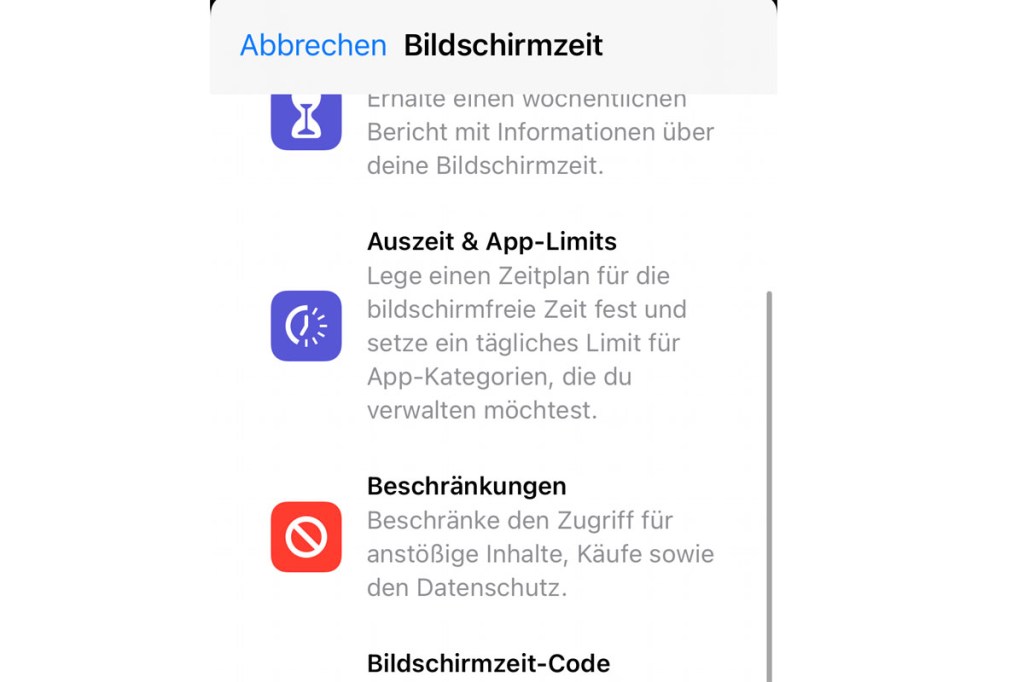
Auszeit: Hier legen Sie die Nutzungszeit des iPhones oder iPads vor. Bedeutet: Während der „Auszeit“ kann das Kind nur Telefonanrufe tätigen sowie ausgewählte Apps starten.
Inhalt & Datenschutz / Beschränkungen: Bieten Ihnen die Möglichkeit, nicht jugendfreie Inhalte und bestimmte Funktionen zu blockieren. Tippen Sie zum Beispiel auf Käufe im iTunes & App Store können Sie etwa den generellen Download von Apps sowie In-App-Käufe verbieten. Unter Inhaltsbeschränkungen legen Sie jeweils für Musikvideos, Filme, Bücher und Apps ein Alterslimit fest.
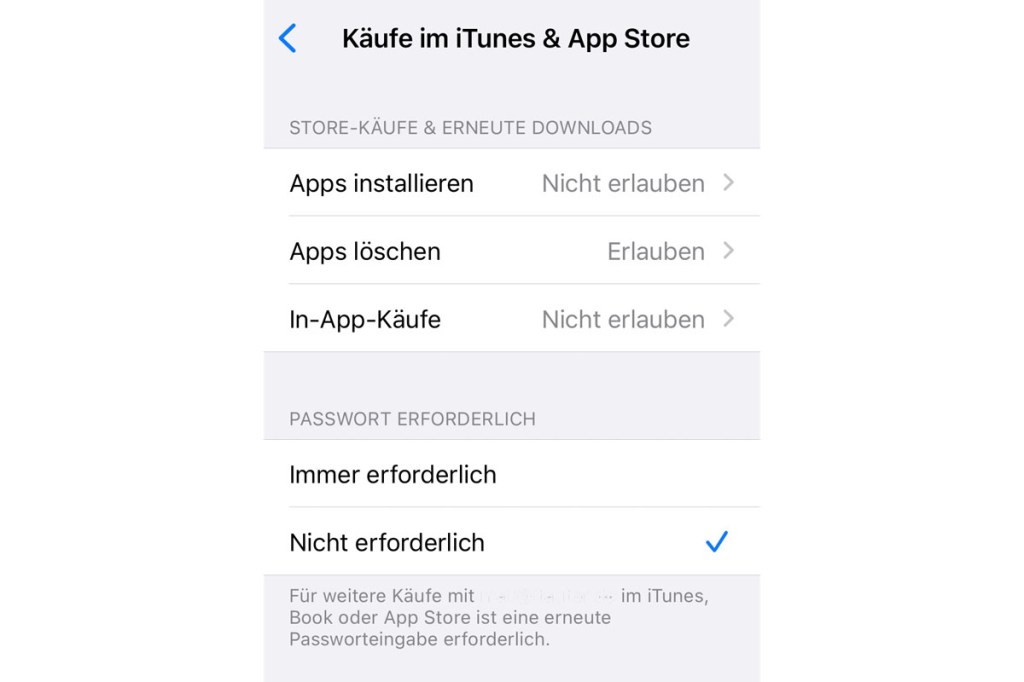
App-Limits: Hier können Sie die Nutzung bestimmter Apps zeitlich einschränken. Dazu tippen Sie auf App-Limits, Limit hinzufügen, wählen die entsprechenden Apps oder Kategorien aus und wählen Weiter. Im nächsten Schritt legen Sie dann fest, wie viele Minuten oder Stunden die App(s) pro Tag zum Einsatz kommen dürfen. Über Tage anpassen besteht darüber hinaus die Möglichkeit, das Limit für bestimmte Wochentage, etwa samstags und sonntags, gesondert anzupassen. Tippen Sie auf Hinzufügen, wird das Limit gesetzt.
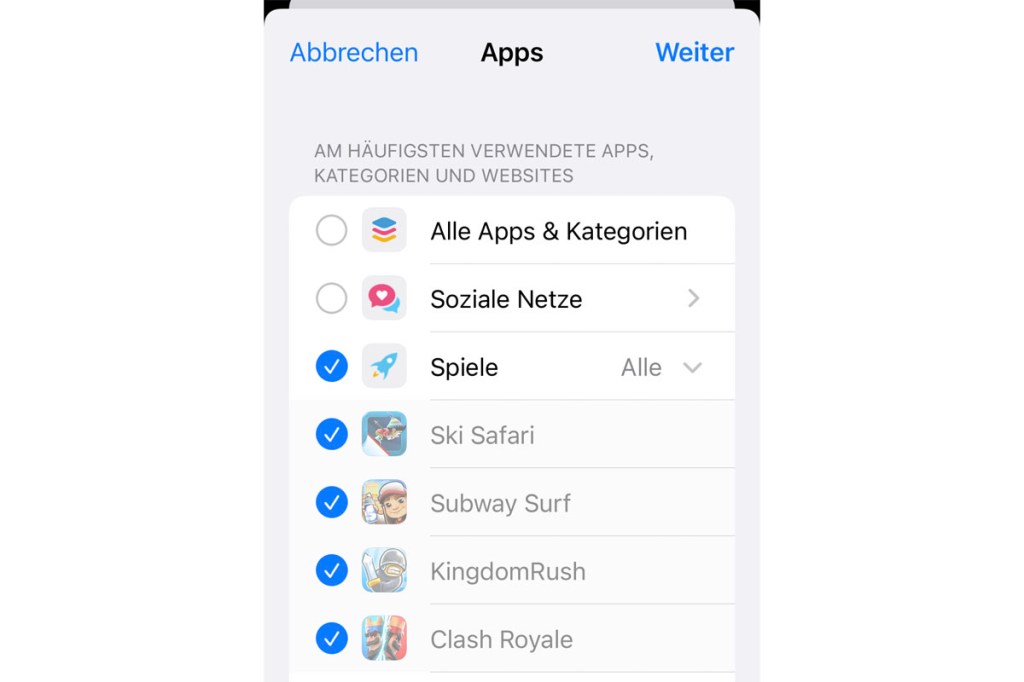
Kommunikationslimits: Dient unter anderem dazu, dass Ihr Kind nicht mit unbekannten Personen chatten oder telefonieren kann. Leider beschränkt sich die Funktion auf die Apple-eigenen Apps „Telefon“, „Facetime“ und „Nachrichten“. WhatsApp bleibt zum Beispiel außen vor. Konkret haben Sie Möglichkeit die Kommunikation auf ausgewählte, im Telefonbuch gespeicherte Kontakte zu beschränken. Tippen Sie dazu auf Kommunikationslimits, und wählen jeweils unter Während der Bildschirmzeit und Während der Auszeit fest, mit welchen Personen das Kind kommunizieren darf.

Immer erlauben: Hier richten Sie Ausnahmen für die unter den ersten beiden Punkten erstellten Regeln ein. So können Sie beispielsweise Lern-Apps von zeitlichen Limits befreien oder bestimmte Kontakte. Tippen Sie dazu unter „Apps auswählen“ auf das Plus-Zeichen vor der entsprechenden App.
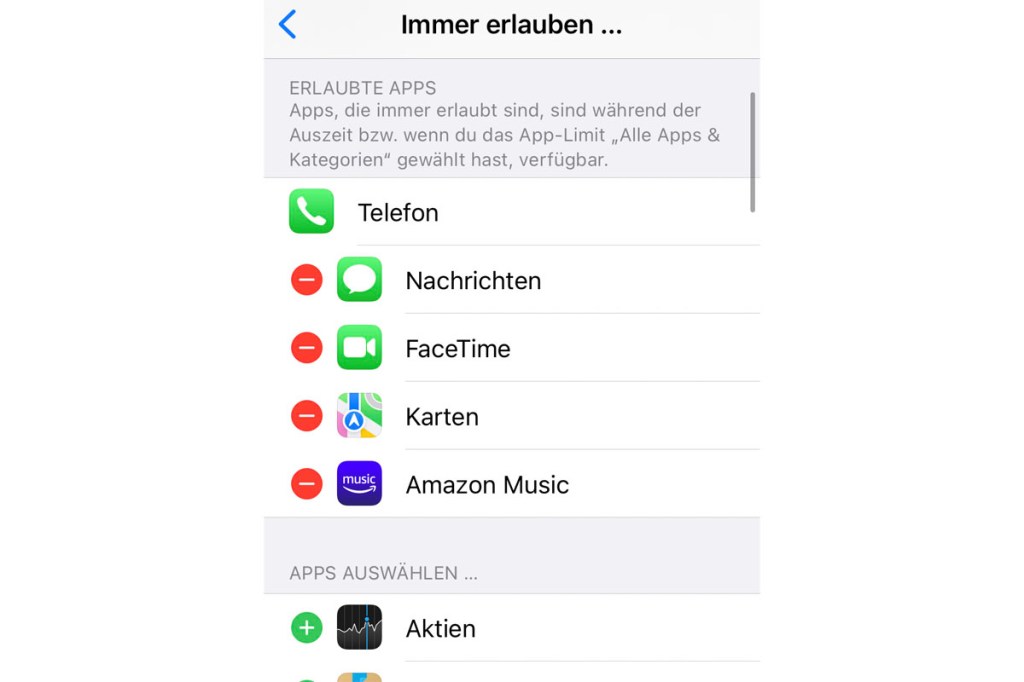
Über Webinhalt lassen sich zudem Internetseiten mit für Kindern jugendgefährdeten Inhalten sperren. Es erscheint dann die Meldung „Eingeschränkte Website“, die sich dann nur durch die Eingabe des Kindersicherungs-Passworts öffnen lässt. Der Filter funktioniert ordentlich. Zusätzlich lassen sich auf Wunsch über Nur erlaubte Websites nur bestimmte Internetseiten öffnen.
Nicht zuletzt stehen an dieser Stelle diverse Funktionen rund ums Gaming bereit. So ist es beispielsweise möglich, Mehrspieler-Spiele generell zu verbieten oder das in Spielen keine privaten Nachrichten erlaubt sind.
Tipp: Möchten Sie das iPhone oder iPad wieder im vollen Umfang nutzen, wechseln Sie wieder in die Einstellungen, tippen auf Bildschirmzeit und 2x auf Bildschirmzeit deaktivieren. Geben Sie gegebenenfalls den dann den in Schritt 2 vergebene Pincode ein, um die Kindersicherung wieder aufzuheben.
Nacktfotosperre auf iPhones: Apple liefert Jugendschutz-Funktion
Apples iPhone erkennt künftig Sensitive Inhalte wie Nacktfotos. Die Funktion dient vor allem dem Jugendschutz.
Fazit
iPhones und iPads lassen sich deutlich besser für Kinder einrichten als Android-Geräte. Die Möglichkeiten zum Kinderschutz sind vielfältig, was die Installation von Zusatz-Apps überflüssig macht.